So laden Sie Twitch VOD-Videos herunter: Detaillierte Anleitung
Andere Nützliche Anleitung / / August 04, 2021
Anzeige
In diesem Handbuch werden die Schritte zum Herunterladen von Twitch VOD-Videos aufgeführt. Dieser Live-Video-Streaming-Service hat sich als Segen für Gamer und ihre Fangemeinde erwiesen. Wenn man den Spielern erlaubt, ihr Gameplay einfach zu übertragen, den Bildschirm mit ihrem Live-Publikum zu teilen und eine praktische Plattform für die Interaktion bietet, hätte man sich nicht mehr wünschen können. Aber was wäre, wenn Sie den Live-Stream Ihres bevorzugten Spielers nicht einholen könnten? In diesem Fall ist die VOD-Funktionalität von Twitch nützlich.
Mithilfe der Video On Demand-Funktion können Benutzer ihre bevorzugten Streams herunterladen und bei Bedarf anzeigen. In diesem Sinne könnten Game-Streamer auch ihr eigenes Gameplay herunterladen. Während die letztere Methode direkt von Twitch selbst ausgeführt werden kann, müssen Sie bei der ersteren die Hilfe einer Drittanbieter-App in Anspruch nehmen. Hier finden Sie die Anweisungen zum Herunterladen von Twitch VOD-Videos in beiden Fällen. Folgen.
So laden Sie Twitch VOD-Videos herunter
Twitch speichert VoDs auf seiner Plattform bis zu einem bestimmten Zeitraum und löscht sie anschließend von seinen Servern. Diese Dauer beträgt je nach Kontotyp 14 bis 60 Tage. Für Benutzer regulärer Konten beträgt das Ablaufdatum 14 Tage, für Twitch-Partner 60 Tage, für Twitch-Partner 14 bis 60 Tage. Es ist daher besser, dass Sie diese Twitch-VODs während dieses Ablaufzeitraums selbst lokal herunterladen und sie dann nach Bedarf verwenden. Hier finden Sie alles, was Sie dazu wissen müssen.
Laden Sie Ihre Twitch-Sendungen herunter
Dieser Vorgang ist ziemlich unkompliziert und kann direkt über Twitch selbst durchgeführt werden. Es gibt nur eine Voraussetzung, die berücksichtigt werden muss, nämlich die Aktivierung der Option für die automatische Archivierung. Dadurch werden alle Ihre Streams automatisch direkt als VoD in Twitch gespeichert.
Anzeige
- Besuchen Sie die Twitch-Website und melden Sie sich mit Ihren Anmeldeinformationen an.
- Rufen Sie nun das Dropdown-Menü oben rechts auf und wählen Sie Einstellungen.
- Gehen Sie dann zum Abschnitt Kanal und Videos und aktivieren Sie den Store für vergangene Sendungen.
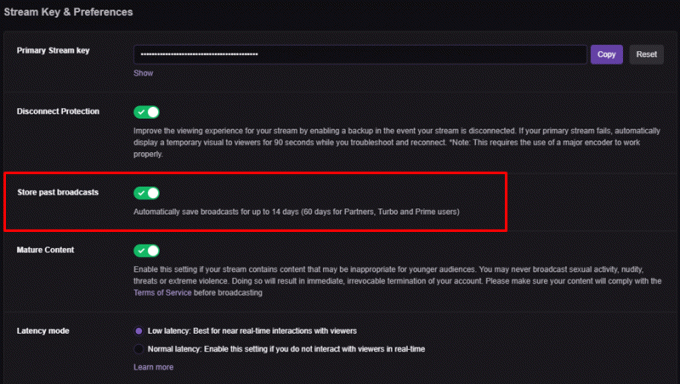
- Wenn dies erledigt ist, können Sie jetzt ganz einfach Ihre Twitch VOD-Videos herunterladen. Rufen Sie das Dropdown-Menü erneut auf und wählen Sie dieses Mal die Option Video Producer.
- Dies zeigt Ihnen alle Videos, die Ihrem Twitch-Konto zugeordnet sind. Sie können es weiter filtern, indem Sie auf die Option Alle Videos klicken und die Option Vergangene Übertragung auswählen.
- Wenn Sie das gewünschte Video gefunden haben, klicken Sie einfach auf das Überlaufsymbol daneben und wählen Sie Herunterladen.
Das ist es. Dies waren die Schritte zum Herunterladen Ihrer eigenen Twitch VOD-Videos. Wenden wir uns nun dem Herunterladen von VoDs aus dem Twitch-Stream eines anderen zu.
Laden Sie jemand anderes Twitch Videos herunter
In Twitch gibt es keine solche direkte Option zum Herunterladen von Videos anderer Benutzer. Es gibt jedoch eine beliebte Drittanbieter-App namens Twitch Leecher, die diese Aufgabe recht effektiv erledigt. Es bietet eine praktische Benutzeroberfläche und wird regelmäßig mit neuen Funktionen aktualisiert.
- Also geh rüber zum offizielle Twitch Leecher Seite auf GitHub und lade den neuesten Build herunter.
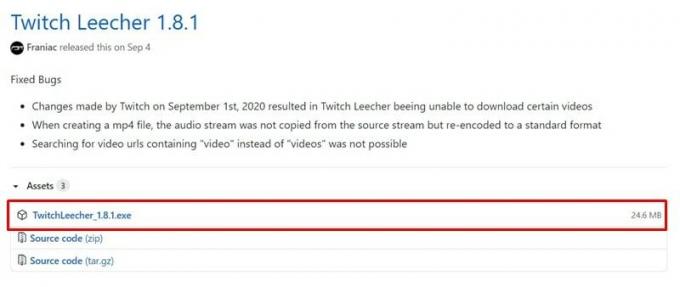
- Befolgen Sie die Anweisungen auf dem Bildschirm, um es auf Ihrem PC zu installieren.
- Besuchen Sie dann die Twitch-Website, navigieren Sie zum gewünschten Kanal und wechseln Sie zur Registerkarte Video.
- Klicken Sie mit der rechten Maustaste auf das Video Ihrer Wahl und wählen Sie Linkadresse kopieren.
- Starten Sie nun die Twitch Leecher App und rufen Sie die Suchleiste auf.
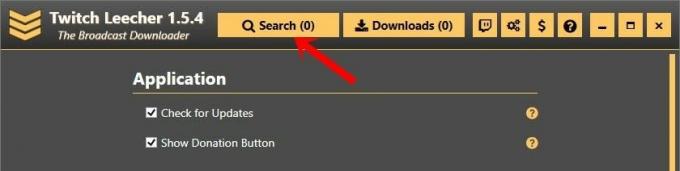
- Fügen Sie die kopierte Videoadresse in diese Suchleiste ein und klicken Sie auf die Schaltfläche Suchen.
- Daraufhin wird das zugehörige Twitch-Video angezeigt. Klicken Sie einfach auf die Schaltfläche Herunterladen unten rechts.
- Sie können auch den Titel des Videos ändern, das Download-Verzeichnis ändern, eine benutzerdefinierte Auflösungsgröße festlegen oder das Video sogar zuschneiden.
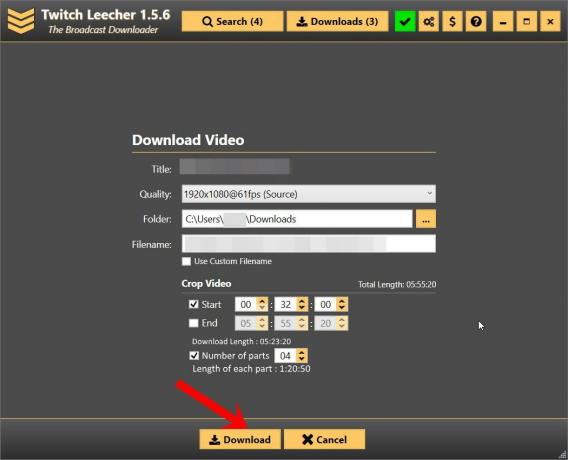
- Sobald dies erledigt ist, klicken Sie schließlich auf die Schaltfläche Herunterladen und das Video wird gespeichert.
Das ist es. Dies waren die Schritte zum Herunterladen von Twitch VOD-Videos. Wir haben die Schritte zum Herunterladen Ihrer eigenen Sendungen sowie der Videos anderer Personen geteilt. Wenn Sie Fragen zu den oben genannten Schritten haben, teilen Sie uns dies bitte im Kommentarbereich unten mit. Abgerundet werden hier einige iPhone Tipps und Tricks, PC-Tipps und Tricks, und Android Tipps und Trick das verdient auch deine Aufmerksamkeit.



